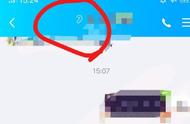通道抠图时,阴影问题常常是由于通道选择不准确或图像细节丢失所致。为了解决这个问题,可以采用以下方法:
使用“阴影/高光”工具:在Photoshop中,选择“图像”-“调整”-“阴影/高光”,然后调整阴影和高光区域。这可以帮助恢复图像中的细节,从而更好地抠出对象。
使用图层调整:将抠出的对象放在一个单独的图层上,然后使用“曲线”或“色阶”等工具调整图层的亮度,以增强阴影部分的对比度。
使用“色彩范围”选择:在“色彩范围”中选择阴影部分,然后使用“快速选择工具”或“魔棒工具”等选择其他部分。这样可以更准确地选择对象,并减少阴影部分的误选。
调整通道:在通道面板中,选择一个对比度较高的通道,然后使用“曲线”或“色阶”等工具调整该通道的亮度,以增强阴影部分的对比度。最后,将调整后的通道与原图层合并,即可更好地抠出对象。
以上方法可以帮助解决通道抠图时的阴影问题,但具体操作还需根据具体情况进行调整。
通道抠图时,阴影问题常常是由于通道选择的不准确或图像本身的阴影造成的。解决这一问题的方法有多种。
首先,可以尝试调整通道的选择。在通道抠图中,选择正确的通道是至关重要的。通常,我们会选择一个能将需要保留的部分和需要去除的部分区分开的通道。如果阴影部分影响了选择,可以尝试调整该通道的阈值或者使用色阶调整来增强对比度,以便更好地选择需要的部分。
其次,可以通过计算通道来改善阴影问题。例如,使用“图像”菜单中的“计算”功能,将不同的通道进行组合,以获得一个更准确的选区。
最后,如果以上方法都无法解决问题,还可以通过调整图像的色彩和亮度来减少阴影的影响。例如,可以使用“图像”菜单中的“调整”功能,对图像进行色阶、曲线或色相/饱和度等调整,以便更好地平衡图像的明暗区域,从而改善阴影问题。
总之,通道抠图时解决阴影问题需要耐心和细心。通过不断尝试和调整,可以获得更好的抠图效果。